In einer zunehmend vernetzten Welt, in der Online-Privatsphäre und Datensicherheit ständig im Fokus stehen, bietet Mozilla Klar eine leistungsstarke Lösung. Dieser dedizierte private Browser wurde entwickelt, um Ihr Surferlebnis sicherer und schneller zu machen, indem er unerwünschte Tracking-Mechanismen und Inhalte blockiert. Ganz gleich, ob Sie Mozilla Klar als eigenständigen Browser nutzen oder als Inhaltsblocker für Safari auf Ihrem iPhone, iPad oder iPod touch – Sie profitieren von einem erhöhten Schutz Ihrer persönlichen Daten und einer optimierten Webleistung. Entdecken Sie, wie mozilla klar Ihnen helfen kann, Ihre Online-Privatsphäre auf ein neues Niveau zu heben.
Mozilla Klar installieren
Die Installation von Mozilla Klar ist denkbar einfach und kostenlos im App Store erhältlich. Nach dem Download finden Sie das Symbol des Browsers direkt auf Ihrem Startbildschirm und können sofort mit dem privaten Surfen beginnen.
Mozilla Klar als eigenständiger Browser nutzen
Verwenden Sie Mozilla Klar als Browser, der speziell auf Ihre Privatsphäre und Sicherheit ausgerichtet ist. Mit Leichtigkeit können Sie Ihren Browserverlauf, Passwörter, Lesezeichen und Cookies löschen und verhindern, dass Sie von unerwünschter Werbung verfolgt werden. Wann immer Sie ein privates, trackerfreies Erlebnis wünschen, starten Sie Mozilla Klar. Die Nutzung ist intuitiv: Geben Sie einfach Ihre Suchanfrage oder Website-Adresse in das dafür vorgesehene Feld ein. Für eine umfassende Übersicht über die Vorteile dieses Browsers können Sie sich auch über die Funktionen von Mozilla Firefox Klar informieren.
Möchten Sie eine Seite in Firefox öffnen oder über eine andere App teilen, tippen Sie auf das Menü-Symbol in der unteren rechten Ecke und wählen Sie „Seite teilen mit…“.
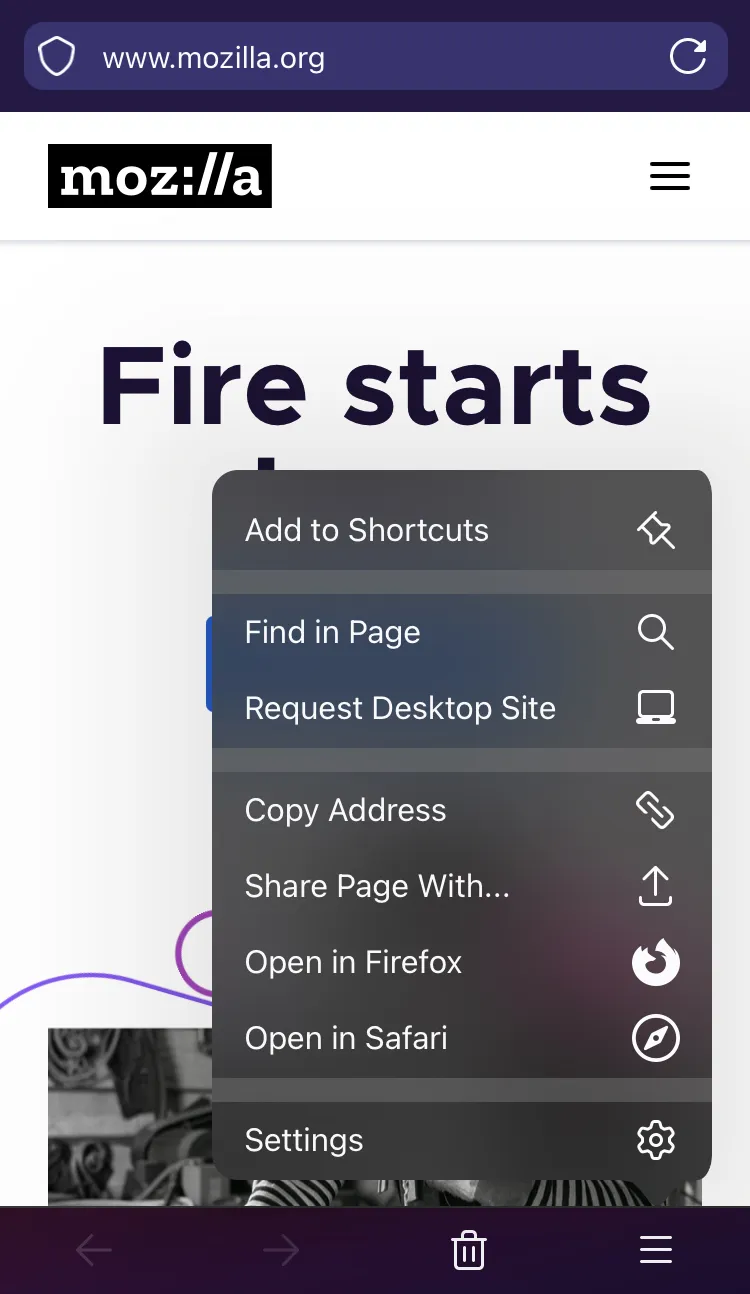 Menüoptionen in Mozilla Klar zur Seitenfreigabe
Menüoptionen in Mozilla Klar zur Seitenfreigabe
Um alle Informationen zu Ihrer aktuellen Sitzung jederzeit zu löschen, tippen Sie auf das Löschen-Symbol in der Symbolleiste. Dies gewährleistet, dass keine Spuren Ihres Online-Besuchs zurückbleiben.
Mozilla Klar in Safari verwenden
Genießen Sie den Schutz vor Werbe-, Social-, Inhalts- oder Analyse-Trackern, ohne von Safari wechseln zu müssen. Befolgen Sie diese Schritte, um Mozilla Klar für Safari zu aktivieren:
Schritt eins: Safari die Nutzung von Inhaltsblockern erlauben (nur einmalig erforderlich)
- Tippen Sie auf die App Einstellungen auf Ihrem iPhone oder iPad.
- Scrollen Sie nach unten zu Safari und tippen Sie darauf.
- Tippen Sie auf Standardsuchmaschine.
- Wählen Sie Firefox Klar.
- Schließen Sie die App Einstellungen.
Schritt zwei: Mozilla Klar für Safari aktivieren
Öffnen Sie Mozilla Klar.
Tippen Sie auf das Menü-Symbol in der unteren rechten Ecke.
Tippen Sie auf Einstellungen.
Unter Safari-Integration tippen Sie auf den Schalter neben Safari, um ihn zu aktivieren.
Schließen Sie Mozilla Klar. Sie sind bereit, sicher in Safari zu surfen! Diese Integration ermöglicht es Ihnen, Ihre bevorzugte Browserwahl beizubehalten, während Sie dennoch von den erweiterten Datenschutzfunktionen profitieren. Die Entscheidung zwischen Microsoft Edge oder Firefox wird somit um eine Schutzschicht erweitert.
Schutzeinstellungen in Mozilla Klar anpassen
Passen Sie den Grad der Inhaltsblockierung und des Tracking-Schutzes an Ihre individuellen Bedürfnisse an.
Standardsuchmaschine: Um Ihre Standardsuchmaschine zu ändern, navigieren Sie in den Einstellungen von Mozilla Klar. Wenn Sie beispielsweise die Google Standardsuchmaschine in Edge gewohnt sind, können Sie eine ähnliche Einstellung für Klar wählen.
- Öffnen Sie Mozilla Klar.
- Tippen Sie auf das Menü-Symbol in der unteren rechten Ecke.
- Tippen Sie auf Einstellungen.
- Unter Datenschutz tippen Sie auf Tracking-Schutz.
- Tippen Sie auf den Schalter neben Erweiterter Tracking-Schutz, um ihn ein- oder auszuschalten.
- Tippen Sie auf den Schalter neben jeder Funktion, um sie ein- oder auszuschalten.
Anonyme Nutzungsdaten senden: Wir verwenden allgemeine Nutzungsdaten, um Mozilla Klar zu verbessern. Sie können diese Option jederzeit deaktivieren. - Tippen Sie auf die Zurück-Taste oder schließen Sie Mozilla Klar. Ihre Änderungen werden automatisch gespeichert.
Wie funktioniert Mozilla Klar?
Datenschutz
Mozilla Klar bietet erhöhten Datenschutz, indem es Ihnen ermöglicht, bekannte Website-Tracker nach Kategorien zu blockieren:
- Werbe-, Analyse- und Social-Tracker.
- Andere Inhalts-Tracker – diese Kategorie umfasst eingebettete Videos, Foto-Slideshows und Nachrichtenartikel-Einbettungen, die Sie verfolgen könnten. Das Blockieren dieser Tracker kann dazu führen, dass viele Websites nicht mehr ordnungsgemäß funktionieren.
Für den Tracking-Schutz verwendet Mozilla Klar eine von Disconnect bereitgestellte Liste, um Tracker zu identifizieren und zu blockieren. Weitere Informationen über Tracking und die von Disconnect verwendeten Standards zur Erstellung dieser Liste finden Sie hier. Auch im Bereich der E-Mail-Verwaltung, wie bei Serienmail in Thunderbird, ist Datenschutz ein zentrales Thema.
Leistung
Mozilla Klar funktioniert, indem es das Laden bestimmter Teile von Webseiten blockiert. Da weniger heruntergeladen werden muss, laden Webseiten mit Mozilla Klar oft schneller. Ihr mobiles Datenvolumen kann dadurch ebenfalls reduziert werden.
- Webfonts – Schriften, die vom Server heruntergeladen werden (können Webseiten verlangsamen). Webfonts sind Schriftarten, die zur Gestaltung von Text auf einigen Webseiten verwendet werden. Das Blockieren von Webfonts verändert das Erscheinungsbild des Textes auf allen Seiten, auf denen Webfonts verwendet werden, aber der gesamte Text wird weiterhin lesbar angezeigt. Die Optimierung der Ladezeiten ist ein wichtiger Aspekt für eine effiziente Online-Nutzung, ebenso wie die Auswahl eines leistungsstarken E-Mail-Clients wie Thunderbird 365 für Ihre Korrespondenz.
Fazit
Mozilla Klar ist eine unverzichtbare Anwendung für alle, die Wert auf Online-Privatsphäre, Sicherheit und schnelle Ladezeiten legen. Egal, ob Sie nur schnell etwas suchen oder umfassenden Schutz beim Surfen in Safari wünschen, Klar bietet eine einfache und effektive Lösung. Durch die intuitive Bedienung, anpassbare Schutzeinstellungen und die effiziente Blockierung von Trackern verbessert es Ihr digitales Erlebnis erheblich. Probieren Sie Mozilla Klar noch heute aus und erleben Sie, wie sicheres Surfen wirklich anfühlen kann.
